Todos nós gostamos de gravar vídeos interessantes em nossos smartphones ou câmeras. É incrível quando você coloca vários vídeos em exibição em grande estilo. No entanto, o iPhone não oferece um recurso integrado para criar colagens de vídeo. Os aplicativos emergentes de colagem de vídeo permitem combinar vários videoclipes em um, e você pode visualizar esses videoclipes simultaneamente em uma colagem. Nesta postagem, forneceremos 3 aplicativos de criação de colagem de fotos e vídeos para criar uma colagem de vídeo no seu iPhone.
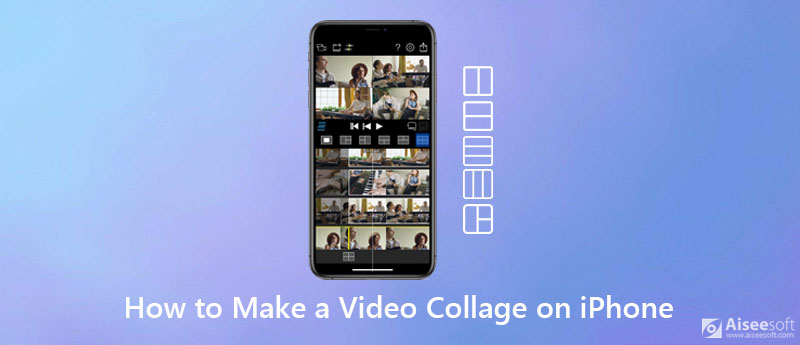
PhotoGrid é um aplicativo de colagem de vídeo para que todos possam criar colagens de vídeo impressionantes em segundos. Os usuários podem combinar vários vídeos em um único quadro e aprimorar cada vídeo na colagem com suas ferramentas de edição integradas. Existem centenas de layouts disponíveis para usuários que podem ser adicionados a cada colagem de vídeo. Assim, os usuários podem combinar quatro videoclipes de 30 segundos em um dos muitos layouts. Uma parte incrível do PhotoGrid é que ele fornece aos blogueiros um conjunto de modelos com uma proporção especial para cada colagem de vídeo. Com PhotoGrid, os usuários podem criar imagens impressionantes e colagens de vídeo para compartilhar em mídias sociais como Instagram ou Facebook.
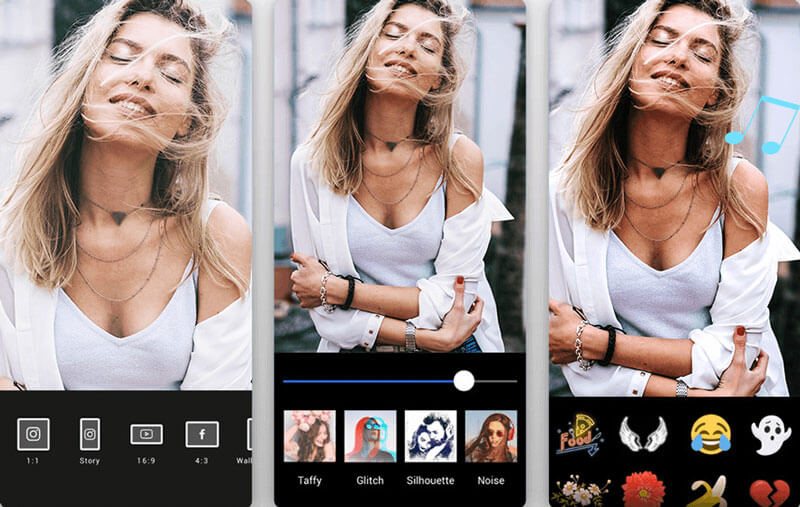
O aplicativo VideoCollage é a melhor maneira de criar colagens de vídeo e compartilhar com seus amigos em seus dispositivos iOS e Android. VideoCollage é criado com o design limpo e bonito. Você pode escolher entre 50 quadros disponíveis para destacar sua colagem de vídeo. Além disso, você pode adicionar música à sua colagem de vídeo para aumentar a diversão. Este aplicativo VideoCollage também permite adicionar frescor extra ou aplicar outros efeitos aos seus vídeos ou fotos incríveis.
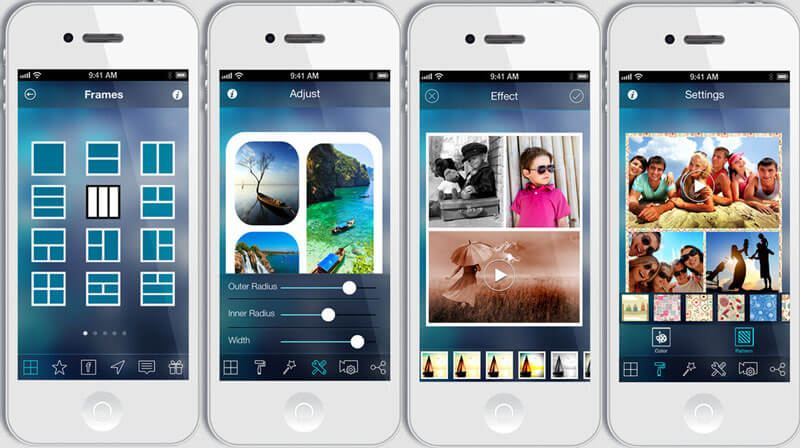
PicPlayPost é uma poderosa ferramenta de edição de vídeo na palma da sua mão que coleta colagem de vídeo, colagem de fotos, fabricante de slideshow, criador de papel de parede ao vivo e criador de GIF em um. Você pode unir fotos e vídeos em uma apresentação de slides, personalizar sua colagem de vídeo com sua própria marca d'água de texto ou logotipo comercial. Existem mais de 150 padrões de fundo impressionantes disponíveis para tornar sua colagem de vídeo um ótimo trabalho. Por fim, você pode compartilhar sua colagem de vídeo via mídia social como Instagram, Snapchat, Facebook, Tumblr, Messenger, LINE, WeChat, etc.
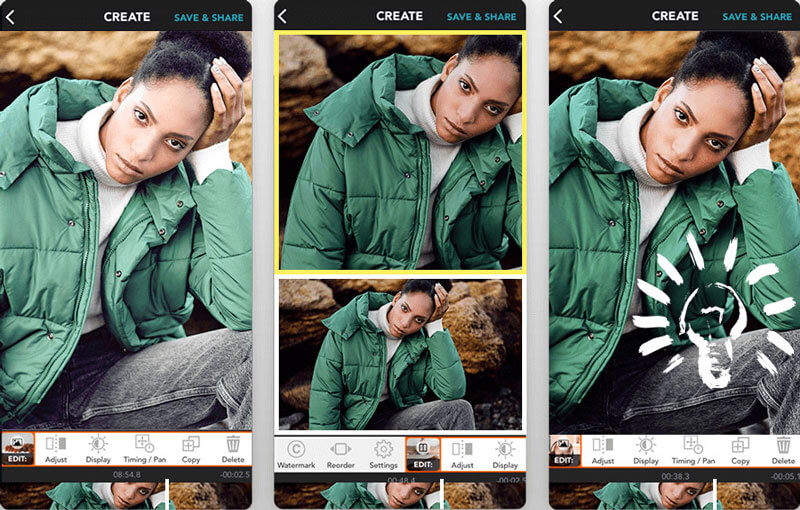
Aiseesoft Video Converter Ultimate é um software versátil de conversão e edição de vídeo, que pode transformar vários videoclipes ou filmagens em colagens de vídeo impressionantes. Enquanto isso, também é o melhor conversor de vídeo, criador de filmes, editor de vídeo em tela dividida, compressor de vídeo, criador de 3D, criador de GIF e muito mais.

Downloads
Melhor colagem de fotos e vídeos para PC e Mac
100% seguro. Sem anúncios.
100% seguro. Sem anúncios.
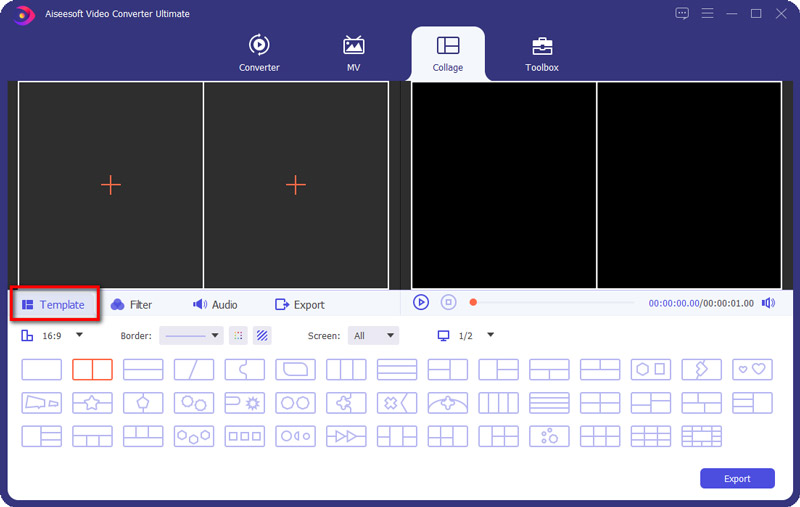
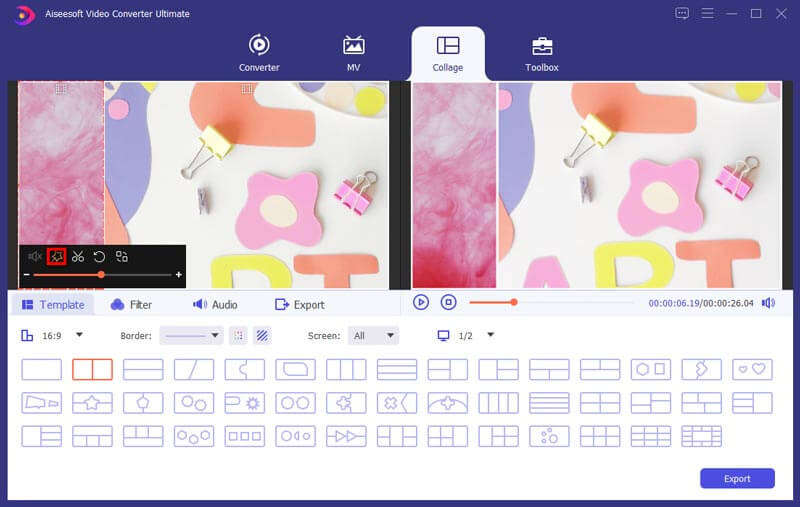
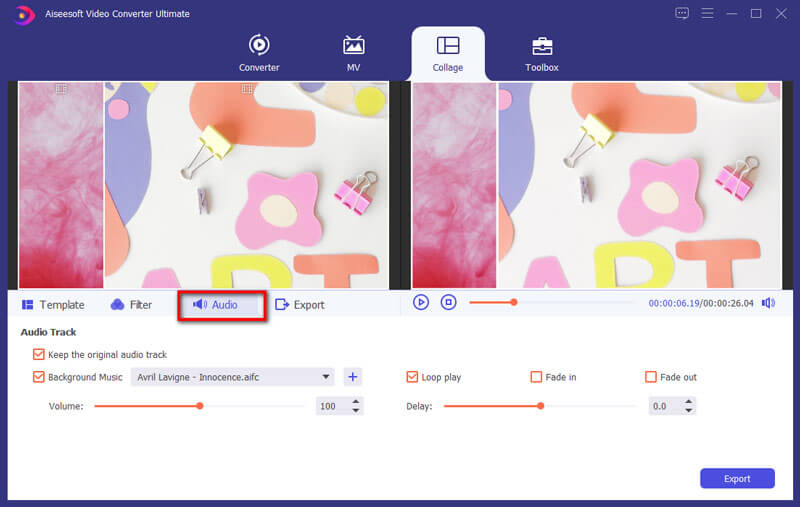
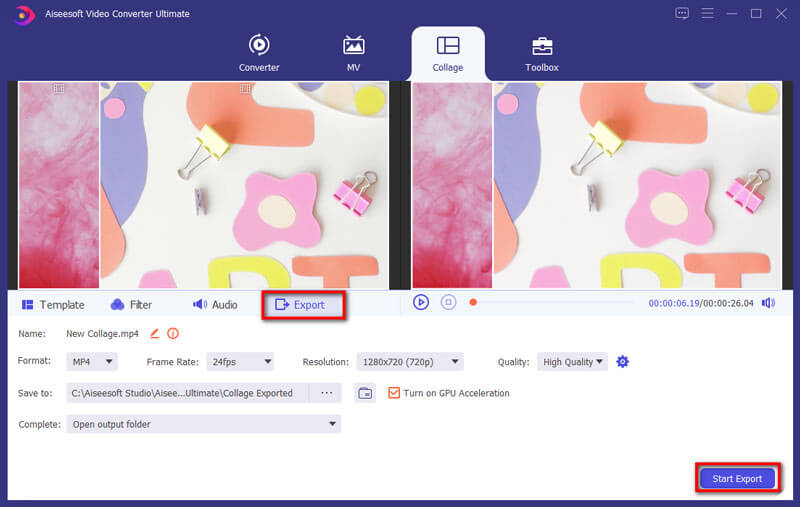
1. Como faço uma colagem de fotos no iPad?
Abra o aplicativo Google Fotos no seu iPad e faça login na sua Conta do Google. Toque em Biblioteca e selecione Utilitários na parte inferior. Escolha Animação ou Colagem na opção Criar Novo. Então você pode escolher as fotos e adicionar à sua animação ou colagem. Toque em Criar para fazer uma colagem de fotos no iPad.
2. Posso fazer uma apresentação de slides em vídeo no iPhone?
Sim. Você pode fazer uma apresentação de slides de vídeo no iPhone. Abra o aplicativo Fotos no seu iPhone e clique no ícone Adicionar para adicionar um novo álbum. Toque em Foto ou Álbuns para verificar a foto e o vídeo e adicioná-los ao álbum da apresentação de slides. Em seguida, toque no ícone Compartilhar na parte inferior e toque em Apresentação de slides para criar uma apresentação de slides em vídeo no iPhone.
3. Como faço uma montagem de vídeo online?
Existem criadores de montagens online como o Kapwing para criar um vídeo ou montagem de fotos online. Navegue no site oficial do Montage Maker e carregue suas fotos e videoclipes. Você pode organizar e projetar a montagem. Em seguida, clique no botão Exportar para salvar a montagem do vídeo e compartilhá-la com seus amigos.
Conclusão
A partir de agora, você pode criar colagens de vídeo no iPhone com esses excelentes aplicativos de colagem de vídeo mencionados acima. Bem, se você deseja tornar sua colagem de vídeo muito mais profissional, pode experimentar a ferramenta Video Converter Ultimate. Se você tiver outros aplicativos de colagem de vídeo recomendados para iPhone, poderá compartilhar seus comentários agora.
Fazer vídeo em tela dividida
Faça uma colagem de vídeo no TikTokColoque vários vídeos em uma telaVídeo em tela divididaFaça um vídeo em tela divididaCriador de Colagens de VídeoFaça um vídeo em tela dividida no Movavicolagem iPhotoFaça uma colagem de vídeoTela dividida no Premiere ProMelhor editor de vídeo em tela divididaMelhores aplicativos de vídeo lado a ladoFaça vídeos de reaçãoCriar vídeos imagem em imagemColoque dois vídeos lado a lado
O Video Converter Ultimate é um excelente conversor, editor e aprimorador de vídeo para converter, aprimorar e editar vídeos e músicas em 1000 formatos e muito mais.
100% seguro. Sem anúncios.
100% seguro. Sem anúncios.